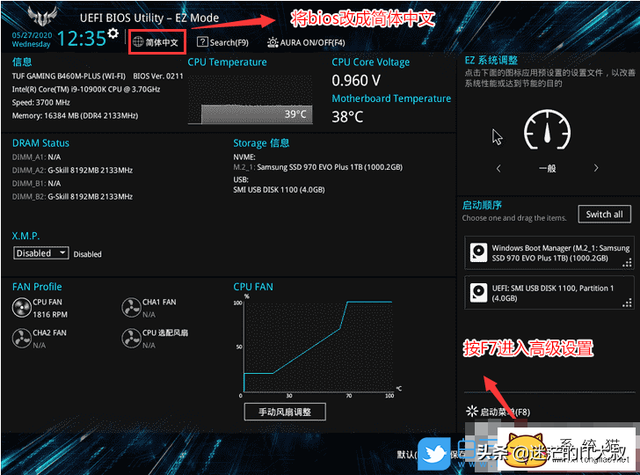今天一个朋友,闪送了一台办公电脑给我维修
这台电脑,便宜自己在公司重装win7系统时,GHOST完系统后
按屏幕提示,重启电脑后,屏幕显示YSYS,S是横着的,故障现象看下图:
这样的故障,我维修这么多年电脑了,好像还是第一次遇到
下面就给大家分享这台电脑维修的整个操作流程和方法
1.为了快速判断此故障电脑,是属于软件还是硬件故障
我直接取下硬盘的数据线和电源线,不接硬盘开机测试
不接硬盘开机,插U盘,开机测试,故障电脑能进PE系统
看来还是软件问题,估计系统没有装好
2.既然软件问题,那我们进PE系统看看,这个硬盘的分区情况是否正常
这台电脑是技嘉主板,我们按F12键,选择U盘启动后,结果屏幕还是显示YSYS
电脑没有从U盘启动
3.重启电脑,进技嘉主板BIOS,电脑在启动项里,现在U盘,而且在启动项里关闭硬盘
只保留U盘为第一启动项,即唯一启动项。设置好后,保存并推出
4.重启电脑后,顺利进入U盘PE系统,然后我查看原硬盘分区情况,如下图:
从上图,我们马上即找到问题了,软件显示,原硬盘分区是正常的
但是,从C盘上显示系统文件损坏。出现这种情况的原因:
很有可能是朋友自己没有安装好系统,或者硬盘系统引导区错误造成的
5.为了快速彻底的解决进不了系统的这个故障问题
在和朋友确认,原硬盘没有任何资料需要保存的情况下
我们对原硬盘进行了重新分区,格式化,重装Win7系统
6.我们在U盘PE系统下,GHOST安装 Win7系统
GHOST 过程中,一切顺利,100%拷贝安装完成
7.然后取下U盘,重启电脑 ,电脑自动选择原硬盘启动,出现Win7系统正常安装画面
8.10多分钟后,Win7系统安装完成,卸载不需要的软件,安装测试好常用办公软件
最后对系统进行了一键GHOST系统,下次如果再遇到系统问题,朋友只需要10多分钟
就可以快死恢复系统,这样就更简单省事,到次维修结束
好了,今天电脑开机显示YSYS,进不到系统的维修案例就分享到这里
希望我的分享,能让你从电脑小白变成电脑高手
自己动手在家搞定电脑的软硬件故障,做到省钱省事省心!
电脑 电脑